- Autor Jason Gerald [email protected].
- Public 2024-01-15 08:22.
- Última modificação 2025-01-23 12:43.
Este wikiHow ensina como encontrar a senha Wi-Fi para uma conexão sem fio ativa do Windows.
Etapa
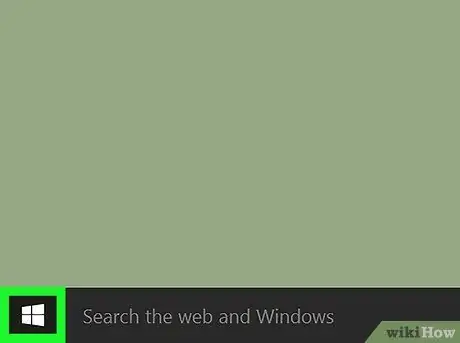
Etapa 1. Clique em Iniciar no Windows
O botão é semelhante ao logotipo do Windows. Este botão geralmente está no canto esquerdo inferior.
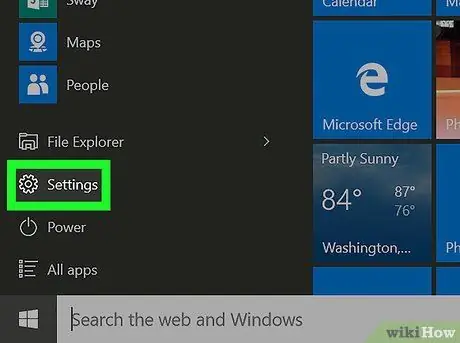
Etapa 2. Clique em Configurações
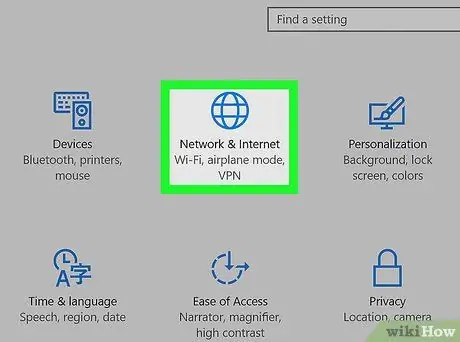
Etapa 3. Clique em Rede e Internet

Etapa 4. Clique em Status
Esta opção está na parte superior do painel esquerdo e geralmente é selecionada por padrão.
Se você ainda não estiver conectado a uma rede sem fio, conecte-se ao Wi-Fi antes de continuar
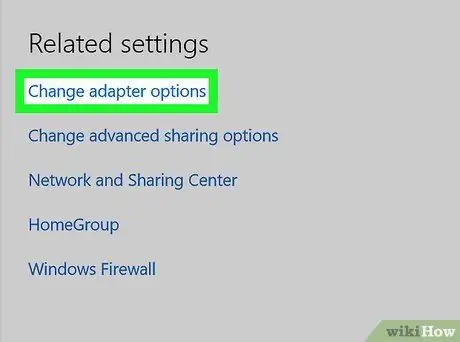
Etapa 5. Clique em Alterar as configurações do adaptador
A janela Conexões de rede será aberta.
Se esta opção não estiver disponível, abra a Pesquisa do Windows pressionando Win + S. Em seguida, digite as conexões de rede e clique em Conexões de rede.
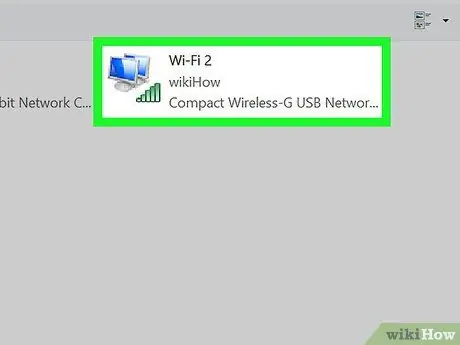
Etapa 6. Clique com o botão direito na rede Wi-Fi conectada
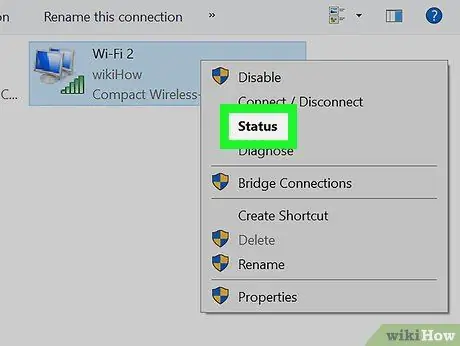
Etapa 7. Clique em Status
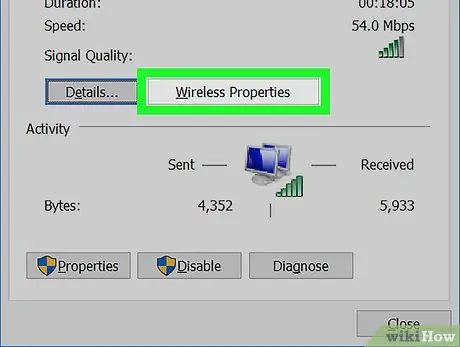
Etapa 8. Clique em Propriedades sem fio
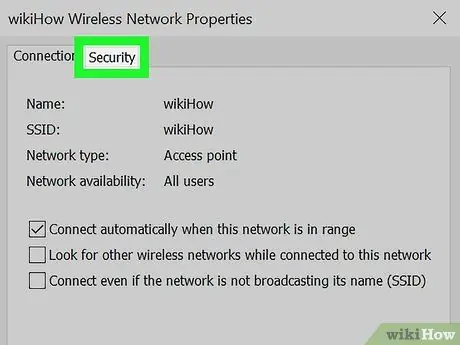
Etapa 9. Clique na guia Segurança
Agora a senha será exibida na caixa "Chave de segurança de rede", embora ainda esteja embaralhada.
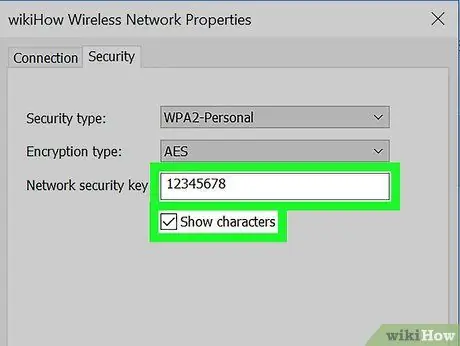
Etapa 10. Marque a caixa ao lado de "Mostrar personagens"
Agora, a senha não está embaralhada e é exibida na caixa "Chave de segurança da rede".






